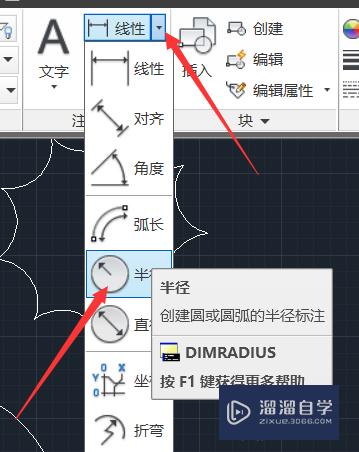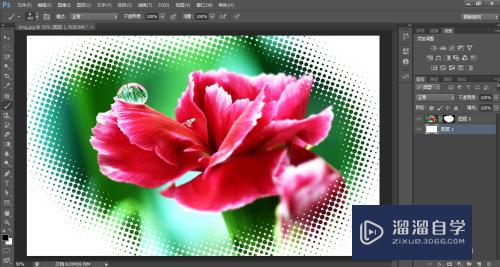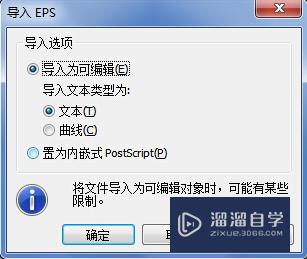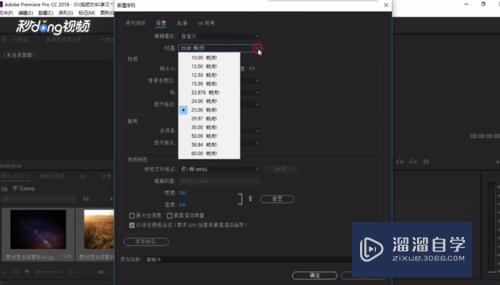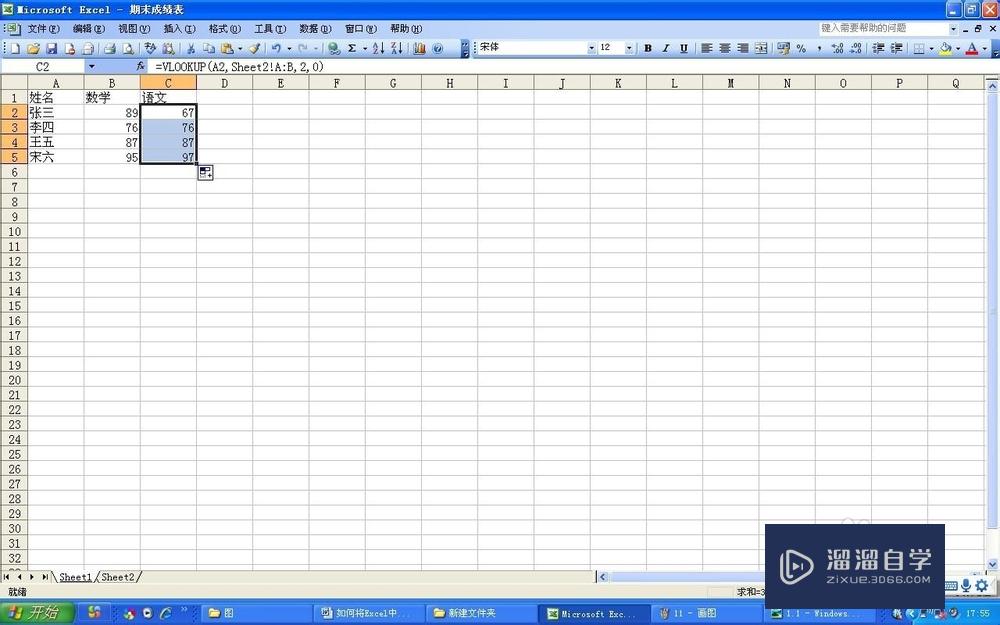CAD怎么统一更换背景(cad怎么统一更换背景颜色)优质
工程设计师每天都会使用CAD。有的时候我们需要将CAD背景统一一下。比如:复制到文档里面去的时候。我们需要白色的统一背景;而在我们用CAD画图的时候我们又需要黑色的背景来做底色。那么来看看CAD怎么统一更换背景。
工具/软件
硬件型号:联想ThinkPad P14s
系统版本:Windows7
所需软件:CAD2014
方法/步骤
第1步
首先我们打开一个CAD文件。这里我用一个空白的CAD文件举例。我们看见这个文件的统一背景是黑色的。
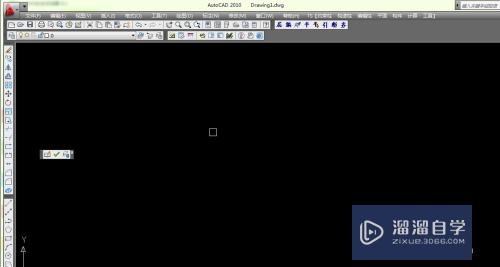
第2步
我们单击右键。会出现一个下拉菜单。在这个菜单的底部有个“选项”。我们单击“选项”按钮。
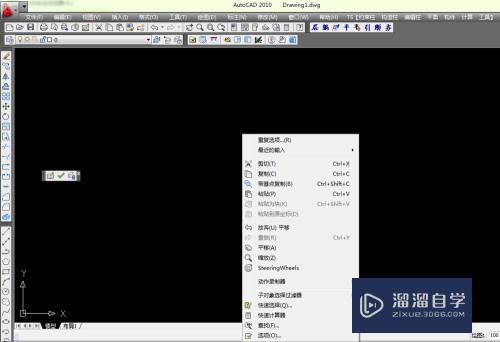
第3步
会出现一个对话框。在这个对话框里面。我们选择“草图”选项。会出现另外一个界面。

第4步
在“草图”选项的左侧中间位置有一个“颜色”选项。选择“颜色”选项。会出现下一个对话框。如图所示:

第5步
在这个对话框的右上角我们可以看见“统一背景”的右侧“颜色”里面是黑色的。也可以看对话框左下方的预览里面的背景也是黑色的。
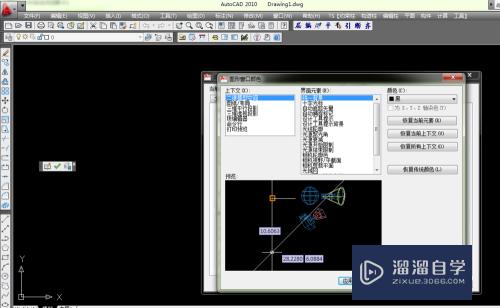
第6步
我们先选择“统一背景”然后再选择“统一背景”右侧下拉菜单里面的白色。点击确认。我们会发现。对话框左下角的预览背景色变成了白色了。如下图所示:
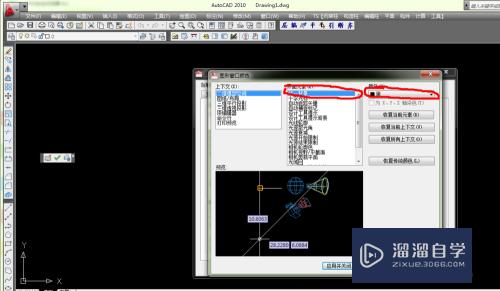

第7步
点击右下角的“应用并关闭”我们又回到了前面一个对话框。但是文件的统一背景已经变成了白色了。我们点击确认就可以得到白色的统一背景效果了。如图所示:

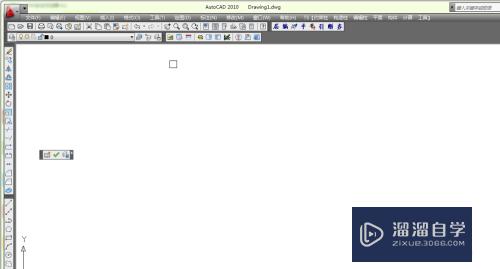
以上关于“CAD怎么统一更换背景(cad怎么统一更换背景颜色)”的内容小渲今天就介绍到这里。希望这篇文章能够帮助到小伙伴们解决问题。如果觉得教程不详细的话。可以在本站搜索相关的教程学习哦!
更多精选教程文章推荐
以上是由资深渲染大师 小渲 整理编辑的,如果觉得对你有帮助,可以收藏或分享给身边的人
本文标题:CAD怎么统一更换背景(cad怎么统一更换背景颜色)
本文地址:http://www.hszkedu.com/64975.html ,转载请注明来源:云渲染教程网
友情提示:本站内容均为网友发布,并不代表本站立场,如果本站的信息无意侵犯了您的版权,请联系我们及时处理,分享目的仅供大家学习与参考,不代表云渲染农场的立场!
本文地址:http://www.hszkedu.com/64975.html ,转载请注明来源:云渲染教程网
友情提示:本站内容均为网友发布,并不代表本站立场,如果本站的信息无意侵犯了您的版权,请联系我们及时处理,分享目的仅供大家学习与参考,不代表云渲染农场的立场!